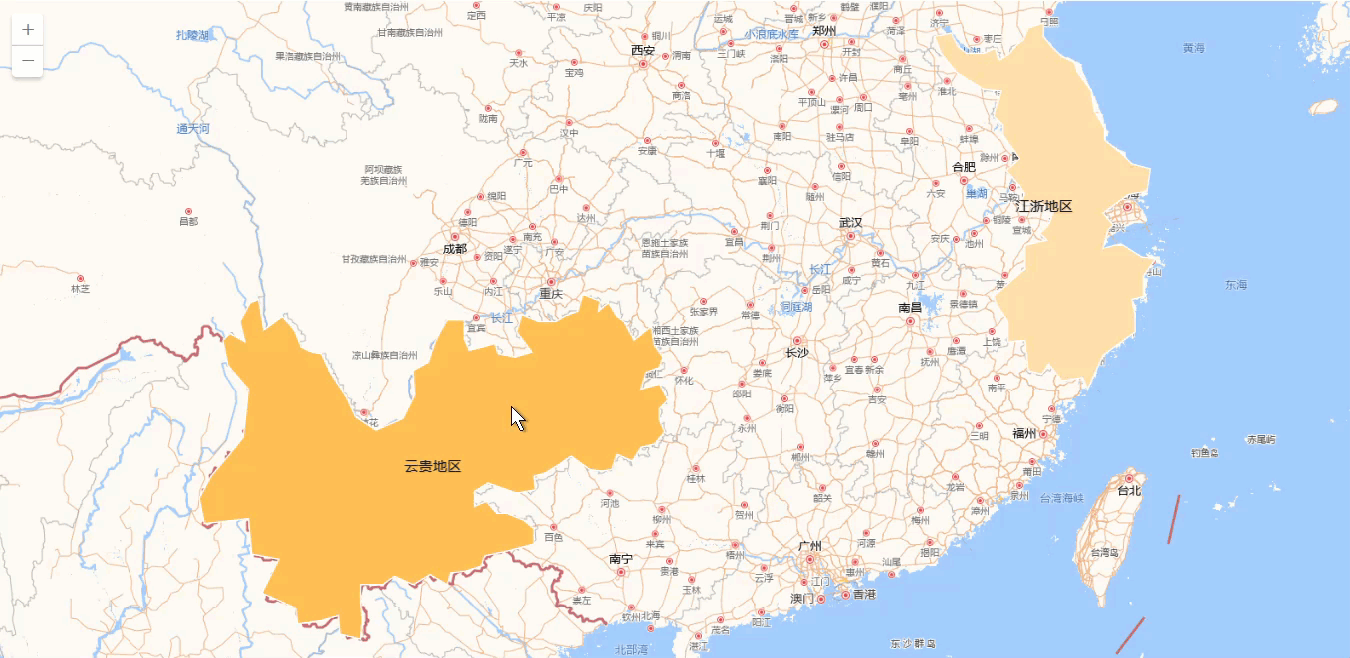1. 概述编辑
1.1 预期效果
用户有时候需要自己自定义地区,然后实现钻取。公司将「江浙地区」和「云贵地区」作为两大运营点,希望能通过钻取查看各地的销售额,如下图所示:
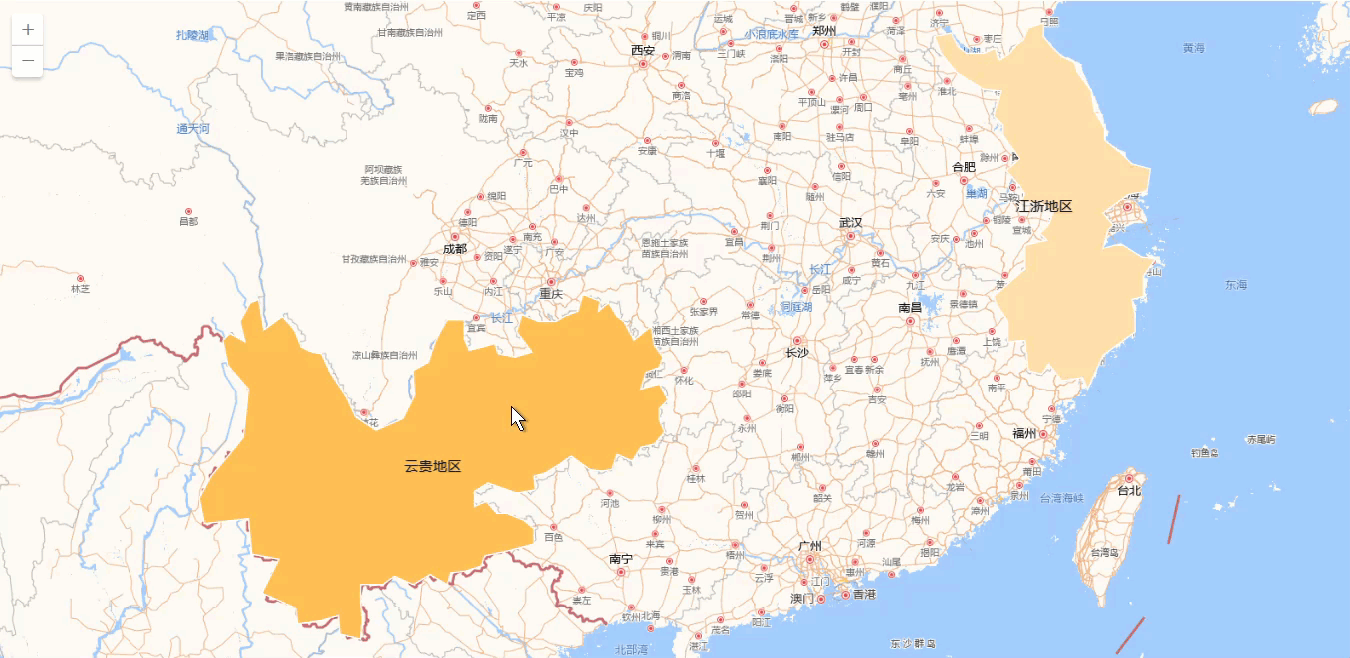
1.2 实现思路
1)地图设置:完成地图的自定义
2)设置钻取
2. 操作步骤编辑
2.1 新建地图目录
要实现自定义地图,首先需要构建自己的目录,本示例最终要建成的目录如下图所示:
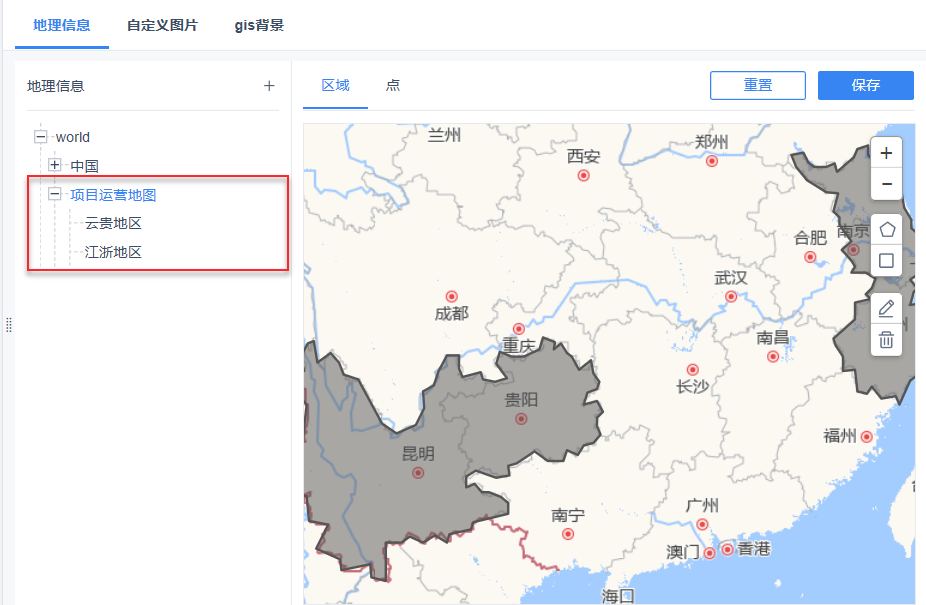
2.1.1 绘制项目运营地图
1)进入「管理系统>地图配置>地理信息」,在「 world 」目录下新建目录,名称为「项目运营地图」,如下图所示:

2)点击「多边形」,在「项目运营地图」上找到云南省和贵州省,描绘地图并设置区域名为「云贵地区」,点击「保存」。并按照同样的方法绘制「江浙地区」,如下图所示:
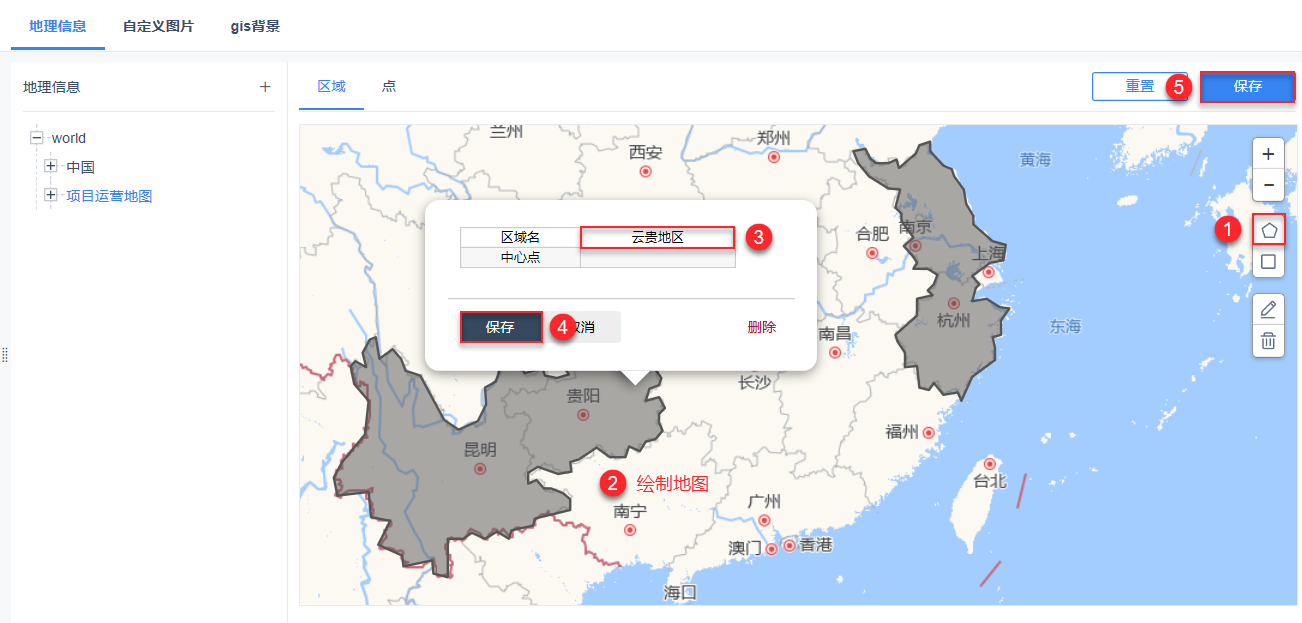
2.1.2 绘制云贵地区
在「项目运营地图」下方创建「云贵地区」地图,绘制方法与 2.1.1 一致。
区域名分别命名为「云南」、「贵州」,如下图所示:

2.1.3 绘制江浙地区
同样的在「项目运营地图」下方创建「江浙地区」地图,区域名分别命名为「浙江」、「江苏」。如下图所示:
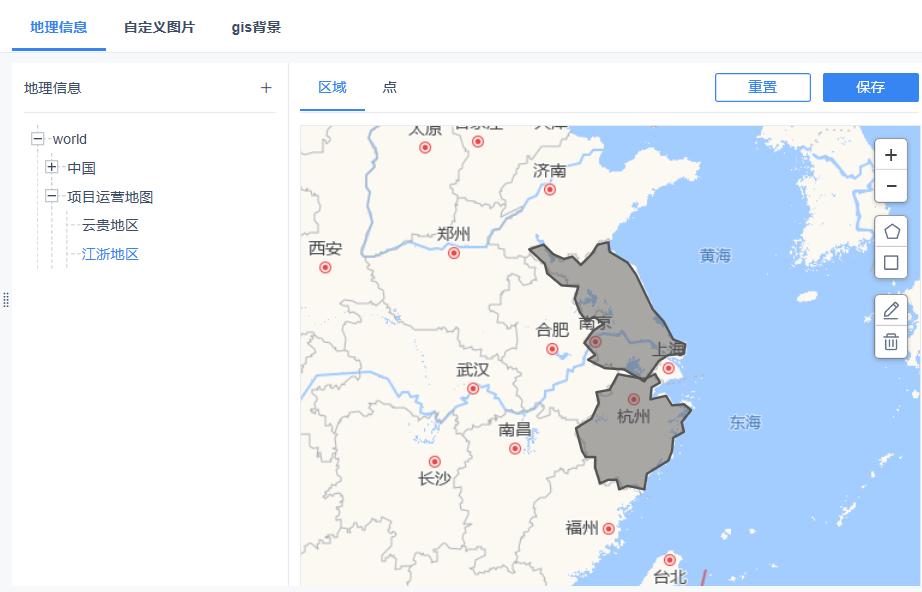
如此地图与目录都已创建完成。
2.1.4 地图层级说明
对应 FineBI 自带的地理信息,可以看出「项目运营地图」与「中国」在一个层级,「云贵地区、江浙地区」与省份在一个层级。
于是自定义的各个地图所处层级如下图所示:
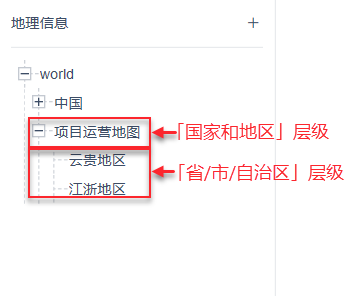
2.2 制作钻取地图组件
2.2.1 数据准备
1)点击下载本示例使用的数据:地图示例数据.xlsx
2)点击「添加表>excel数据集」,上传下载的「地图示例数据」到 FineBI ,如下图所示:
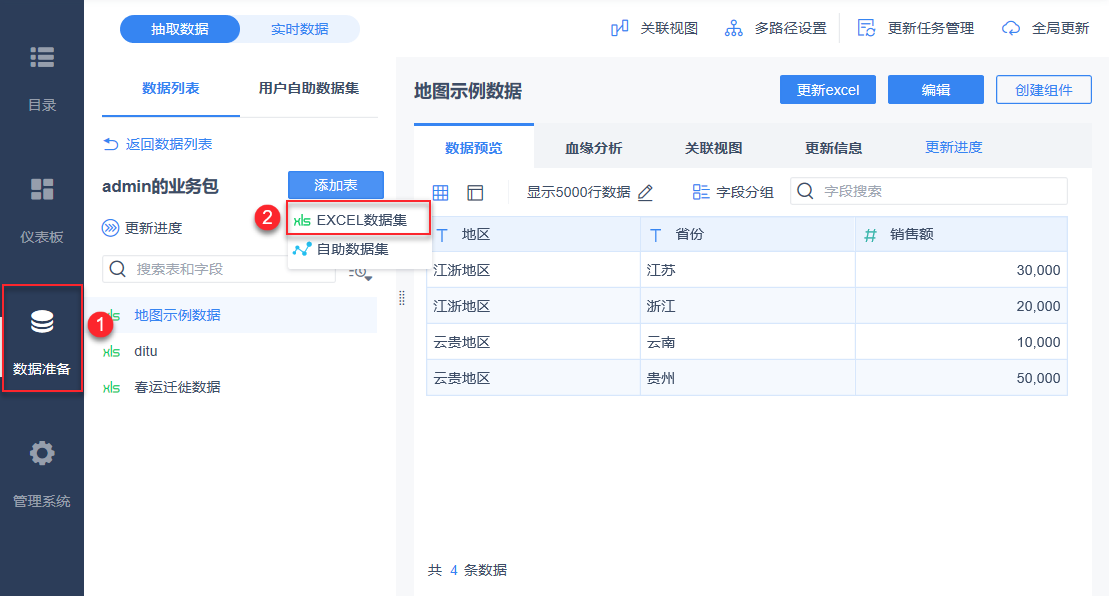
3)上传成功后点击 「创建组件」,即可用该表制作组件。
2.2.2 将字段转化为地理角色
1)由 2.1.4 可知「云贵地区、江浙地区」在省/市/自治区层级。
选择地区「下拉>地理角色>省/市/自治区」,如下图所示:
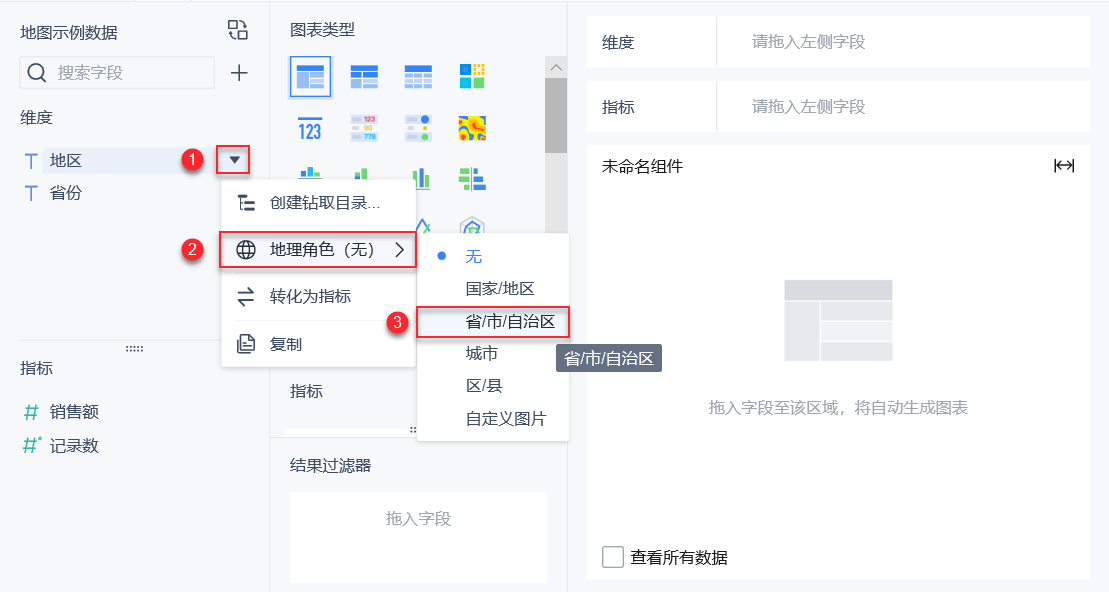
2)进入地理角色匹配界面,选择国家地区为「项目运营地图」,点击「确定」,如下图所示:
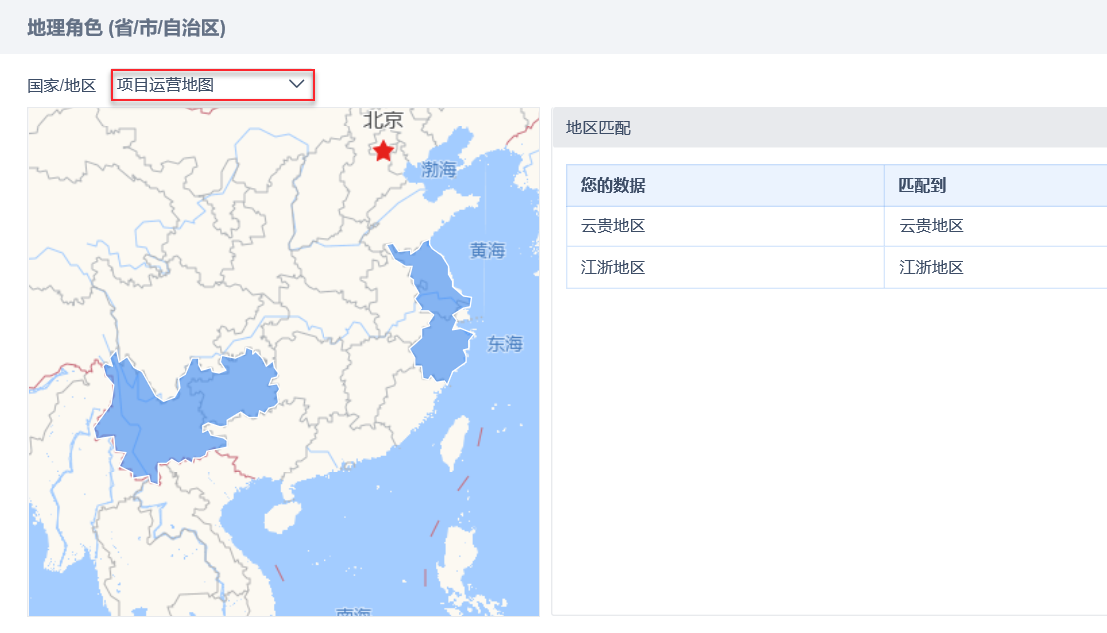
3)「省份」在「地区」的下一层级,而地区在“省/市/自治区”层级。
所以「省份」字段需要匹配“城市”层级,如下图所示:
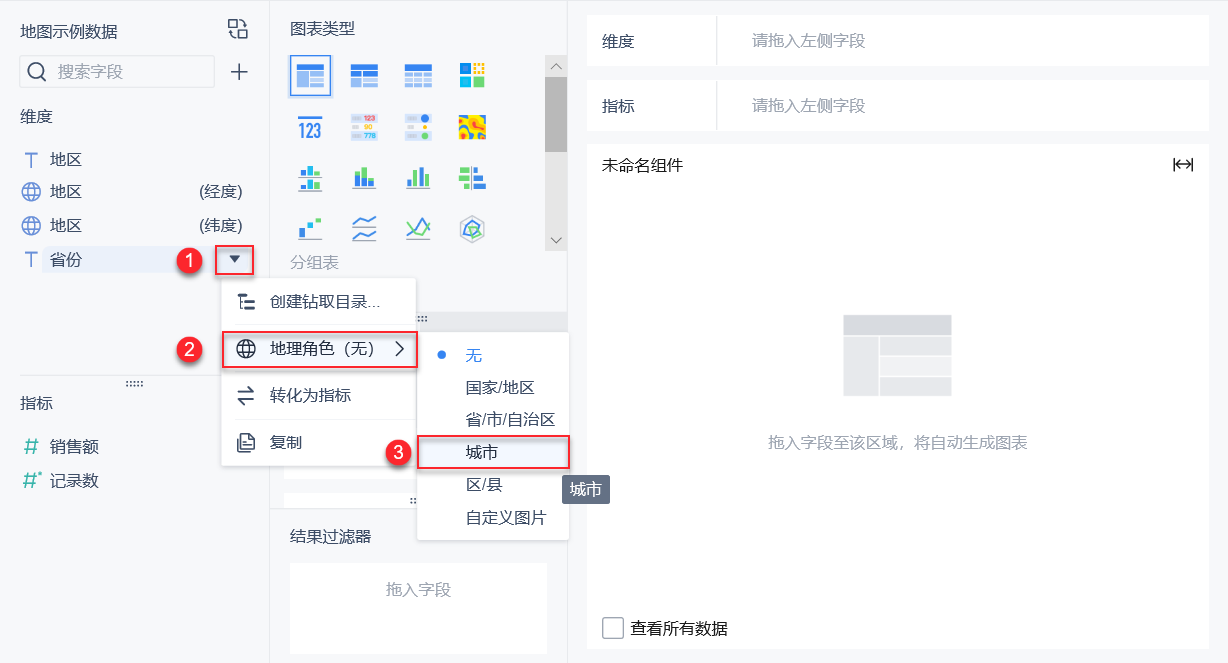
4)同样的,选择国家地区为「项目运营地图」,如下图所示:
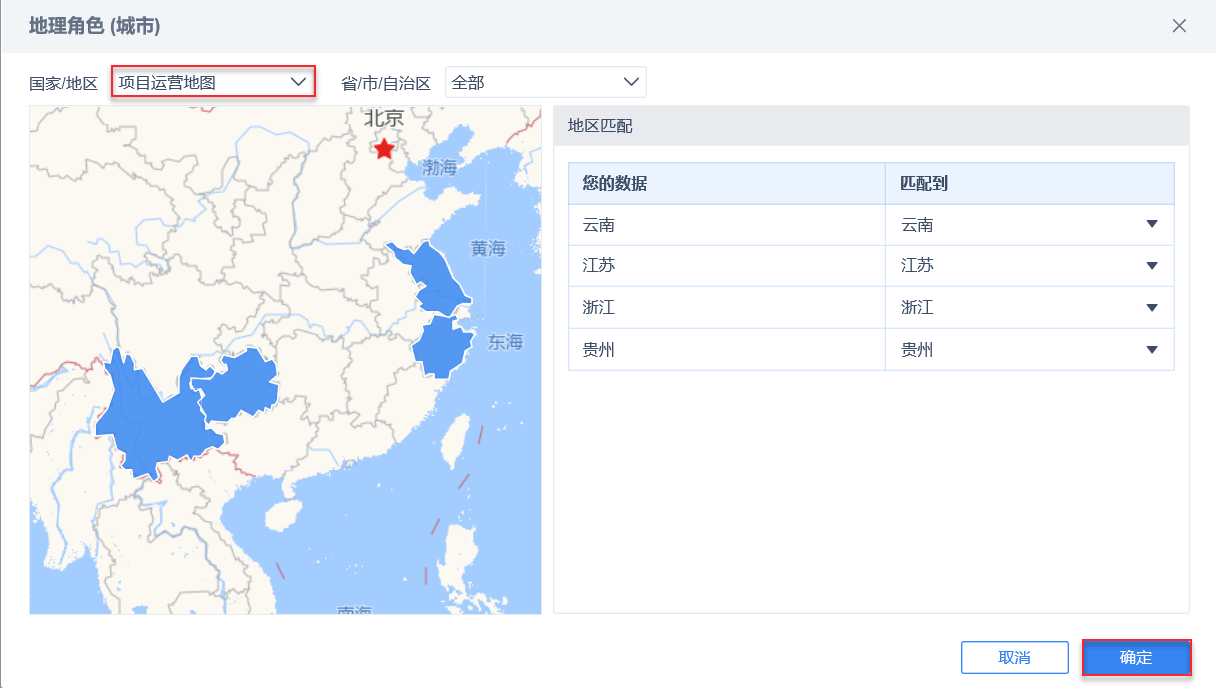
2.2.3 创建钻取目录
将「省份」字段拖动「地区」字段下方,系统自动创建钻取目录「地区,省份」,如下图所示:
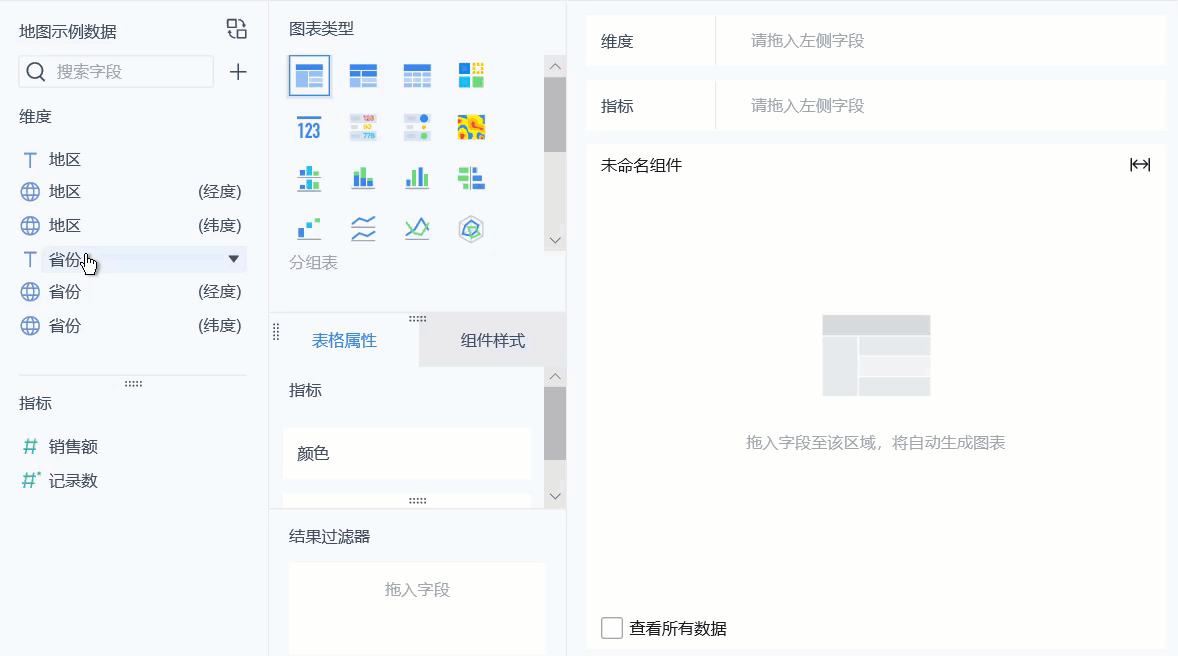
2.2.4 创建区域地图
1)选择图表类型为「区域地图」,分别将维度字段拖入横纵轴,将钻取目录「地区,省份」拖入细粒度栏,如下图所示:
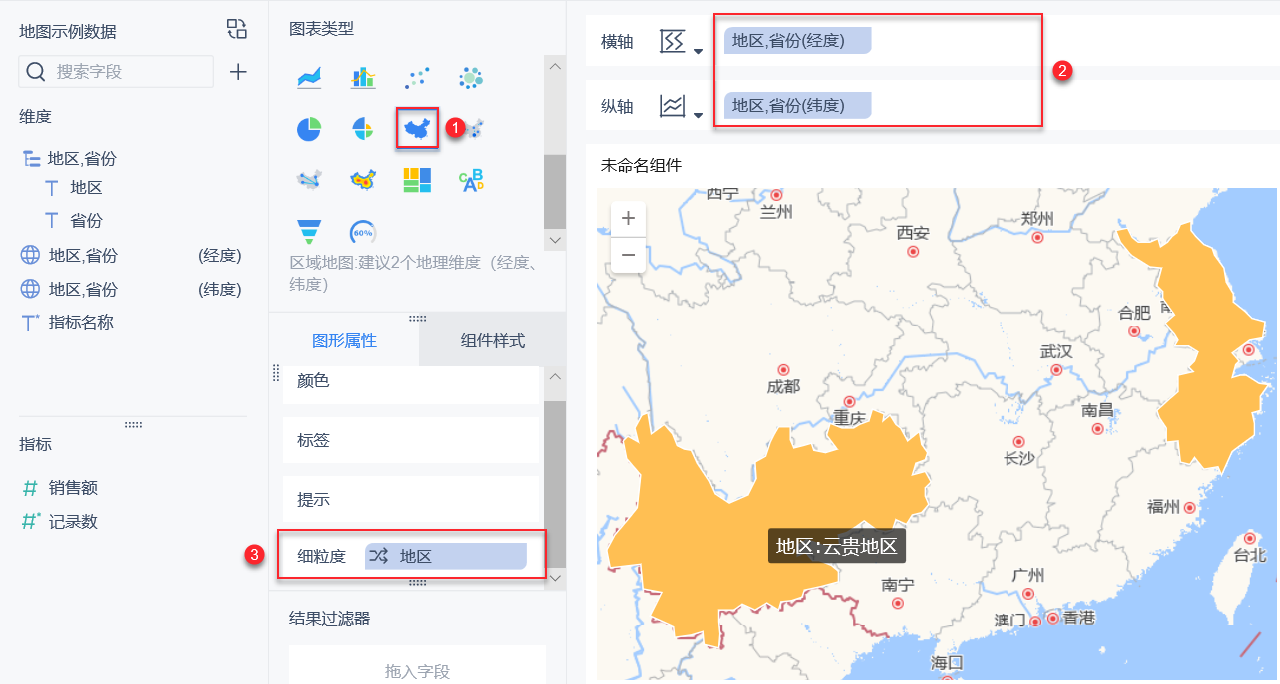
2)将「销售额」字段拖入颜色栏,将销售额的大小映射到地图的颜色上,如下图所示:
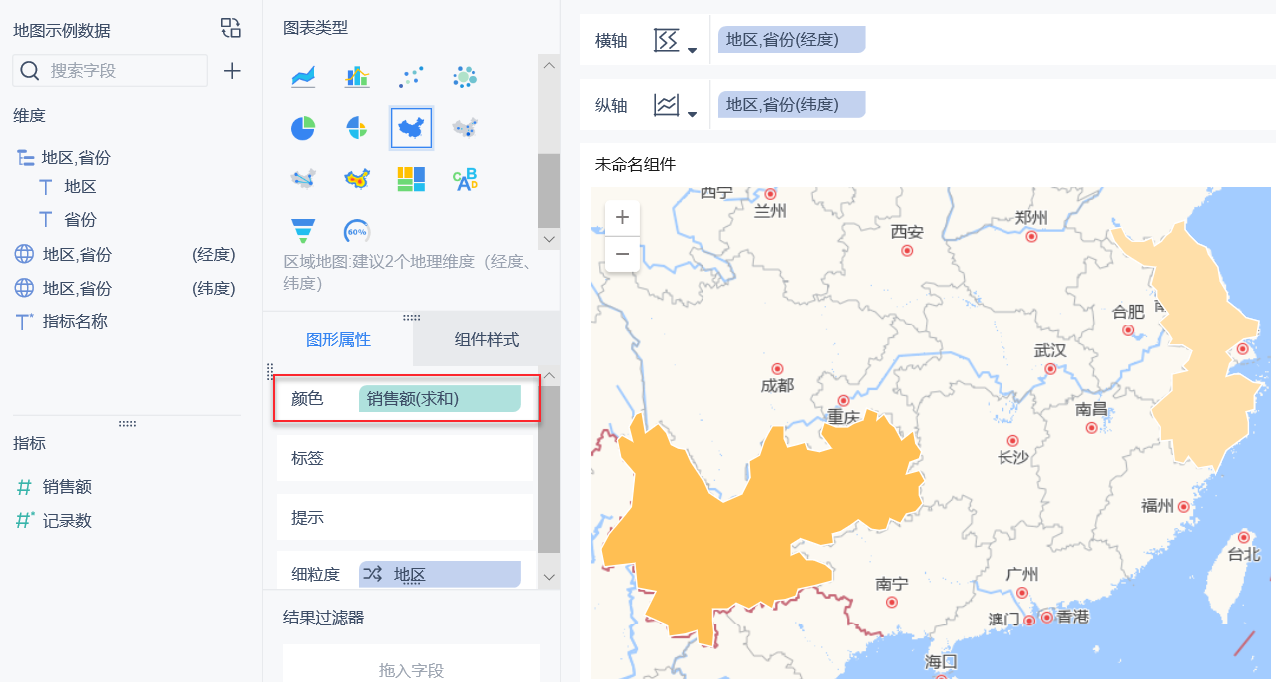
2.3 效果查看
点击进入仪表板,钻取效果如下图所示: